
ワードの表を分割するには?
2か月 ago
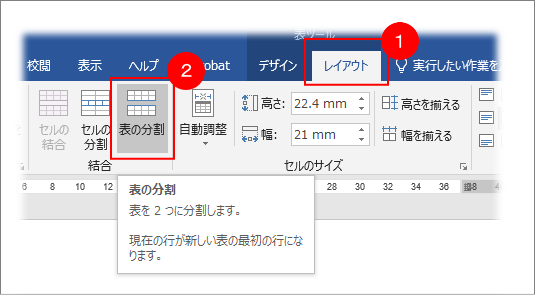
ワードで文書を作成する際、表は情報を整理し、視覚的にわかりやすく表示するために非常に役立ちます。しかし、時には作成した表を分割する必要が生じることがあります。例えば、表が長すぎる場合や、内容によって複数の表に分割したい場合などです。この記事では、Microsoft Word で表を分割するさまざまな方法を、初心者の方にもわかりやすく解説します。シンプルな操作から、より高度なテクニックまで、状況に合わせて最適な分割方法を見つけられるように、ステップバイステップで丁寧に説明していきます。ぜひ、この記事を参考にして、ワードの表分割スキルを向上させてください。
ワードで表を分割するには?
ワードで表を分割するには、分割したい行のいずれかのセルを選択し、リボンの「レイアウト」タブにある「表の分割」ボタンをクリックします。これにより、選択した行のすぐ上で表が分割され、二つの独立した表が作成されます。この機能は、長い表を見やすく整理したり、異なるセクションに分けたりするのに非常に便利です。
表を分割する基本的な手順
表を分割する最も簡単な方法は、分割したい行のセルを選択し、「レイアウト」タブの「表の分割」オプションを使用することです。これにより、選択した行の真上に新しい表が作成されます。この方法は、表の構造を簡単に変更できるため、最も一般的に使用されます。
- 分割したい行のセルを選択します。
- リボンの「レイアウト」タブをクリックします。
- 「表の分割」ボタンをクリックします。
キーボードショートカットを使う方法
ワードでは、キーボードショートカットを使って表を分割することも可能です。Ctrl+Shift+Enter を押すことで、カーソルのある行のすぐ上で表が分割されます。この方法は、マウスを使わずに作業したい場合に便利です。
- 分割したい行にカーソルを置きます。
- Ctrl+Shift+Enter を同時に押します。
表の一部分をコピー&ペーストして分割する方法
表の一部分をコピーして別の場所にペーストすることで、実質的に表を分割することも可能です。分割したい部分を選択し、コピーして別の場所に貼り付けます。この方法では、元の表から一部が切り離され、新しい独立した表として扱われます。
- 分割したい部分を表から選択します。
- Ctrl+C でコピーします。
- 別の場所にカーソルを移動し、Ctrl+V で貼り付けます。
分割後の表の調整
表を分割した後、必要に応じて各表のサイズや書式を調整することができます。表の境界線をドラッグして列幅を変更したり、表全体を選択してフォントや罫線を変更したりすることができます。これにより、分割後の表が見やすく、目的に合った形式に整えられます。
- 表の境界線をドラッグして列幅を調整します。
- 表全体を選択し、フォントや罫線を変更します。
- 必要に応じて行の高さも調整します。
表の分割を元に戻す方法
もし表の分割を間違えた場合、すぐに Ctrl+Z (元に戻す) を押すことで、分割前の状態に戻すことができます。また、「元に戻す」ボタンをクリックすることでも同様の効果が得られます。この機能は、誤った操作をした場合に非常に役立ちます。
- Ctrl+Z を押して元に戻します。
- または、「元に戻す」ボタンをクリックします。
よくある質問(FAQ)
表を2つに分割するにはどうすればいいですか?
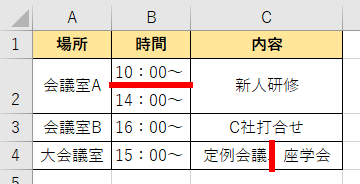
表を分割するには、使用しているソフトウェアやツールによって異なりますが、一般的には、分割したい行または列を選択し、右クリックメニューやツールバーから「分割」または「テーブルの分割」のようなオプションを選択します。これにより、選択した箇所でテーブルが2つに分割されます。
テーブル分割の基本概念
テーブル分割は、大きなデータを整理しやすくするため、または異なる情報を視覚的に区別するために行われます。分割する位置を慎重に検討し、データの整合性を保つことが重要です。分割後も、それぞれのテーブルが独立して機能するように設計する必要があります。
- 分割の目的を明確にする
- 適切な分割位置を特定する
- 分割後のテーブル間の関連性を考慮する
Microsoft Wordでのテーブル分割
Microsoft Wordでは、分割したい行の先頭セルを選択し、右クリックして「テーブルの分割」を選択することで、簡単にテーブルを分割できます。分割されたテーブルは、それぞれ個別のテーブルとして編集可能です。テーブル間に空白行を挿入して、視覚的に区別することもできます。
- 分割したい行の先頭セルを選択する
- 右クリックメニューから「テーブルの分割」を選択する
- 必要に応じて、テーブル間に空白行を挿入する
HTMLテーブルの分割
HTMLでは、

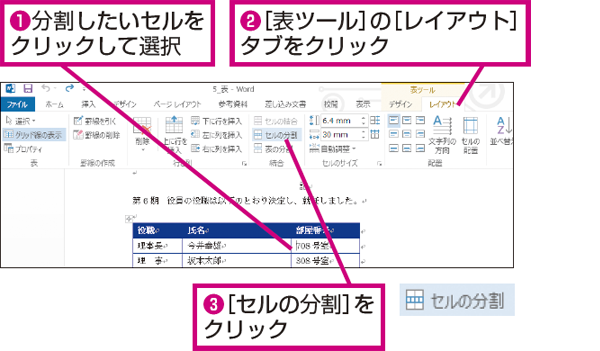





コメントを残す